win10截图功能失效怎么办?win10截图功能失效怎么解决?
时间:2016年12月12日 01:46评论:0
win10截图功能失效怎么办?win10截图功能失效怎么解决?最近有看官向小编反映,他用的WIn10系统截图功能突然就失效了无法使用,下面我们就一起看看如何解决这个问题。
具体解决方法:
第一种:可能是由于截图的保存路径出错
1、老规矩Win+R,跳出运行框,如图:
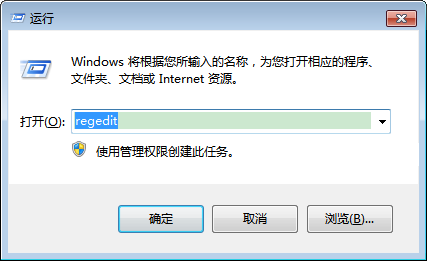
2、定位到“HKEY_CURRENT-USER\Software\Microsoft\Windows\CurrentVersion\Explorer\User Shell Folders””,点击“My Pictures”,在“数值数据”中输入“%USERPROFILE%Pictures”,将图片保存路径更改为自己当前所用的图片库对应的真实位置路径即可。


3、我们也可以不用更改注册表信息,转而通过修改“图片”库属性来恢复图片保存路径,让截图工具路径保存恢复正常。使用【Win+E】组合键启动资源管理器,在左侧栏导航窗格中定位到【此电脑→图片】,右键单击【图片】并选择【属性】命令,弹出【图片 属性】对话框,切换到【位置】选项卡,在其中点击【还原为默认值】,并依次点击【应用】、【确定】,即可恢复抓图保存默认路径。


第二种:检测是否是软件冲突导致
1、老规矩Win+R,输入【msconfig】,切换到【服务】-选择【隐藏所有Microsoft系统服务】-禁用当前所有的第三方服务。

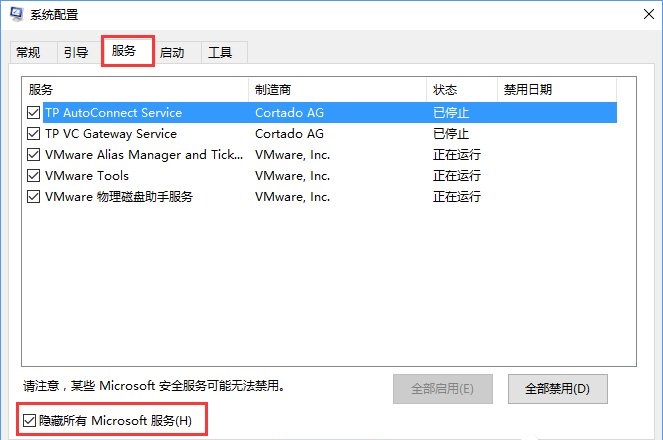
2、重启电脑,看看问题是否解决。








